„Mail“ kliento „Mozilla Thunderbird“ įrengimas ir konfigūracija

- 1066
- 68
- Percy Olson
Įvadas
Šiuolaikiniai pašto klientai, kurie naudojasi praktine verslininkų dauguma, kurie stengiasi nešvaistyti savo laiką, padeda sutaupyti brangaus laiko, kad patikrintų pašto dėžutę. Nepaisant akivaizdaus paprastumo, ne visi „Thunderbird“ vartotojai žino, kaip pakeisti slaptažodį, sukonfigūruoti paskyrą, pasinaudoti pranašumais. Žemiau esančiame straipsnyje žingsnis po žingsnio svarstysime visus būtinus veiksmus ir sąranką.

Darbas pašto kliente nedaug skiriasi nuo interneto naršyklės
Įdiegimas „Mail“ kliento „Thunderbird“ kompiuteryje
Norint, kad vėliau nepatirtumėte daugybės papildomų reklamos svetainių ir virusinių programų, vartotojas pirmiausia turi atsisiųsti programos paketą iš oficialios kūrėjo svetainės. Prieš pradedant diegimo programą, vartotojas turi pasirinkti tiksliai programos versiją, kuri jam bus optimali. Faktas yra tas, kad svetainėje yra keli rinkiniai, sukurti tiesiogiai tam tikrai OS ir kalbai. Vartotojas gali būti nurodytas nuostatose, pavyzdžiui, Rusijos kalba ir langai, po kurių svetainė automatiškai pasiūlys tinkamiausią įkėlimo paketą.
Reikėtų pažymėti, kad tie, kurie anksčiau naudojo „Thunderbird“ programą, prieš diegdami naują programą, patartina ištrinti senąją versiją iš kompiuterio.
Pradėjus atsisiųsti failą su plėtiniu *.EXE turėtų būti pasirinkta iš siūlomo standartinio paketo diegimo sąrašo (žymimasis langelis yra šalia „įprasto“ elemento) arba selektyvus. Pakeisti kelią į aplanką turėtų būti, jei programa, kurį siūlo programa, kažkaip neatitinka potencialaus vartotojo. Įprasto diegimo metu programa bus pateikta „C: \ Program Files \ Mozilla Thunderbird \“.
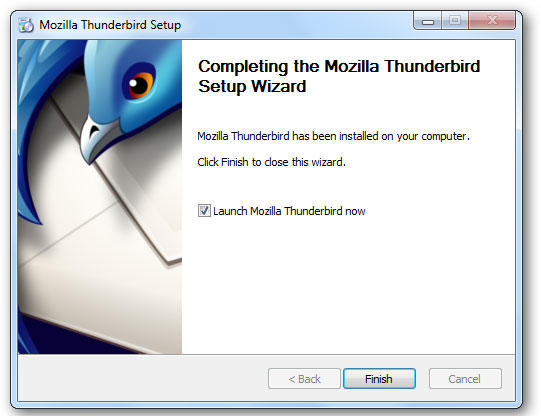
Po sekundės laukimo programa bus įdiegta, o po jos pradžios galite veikti toliau.
Pašto kliento nustatymai
Pirmojo programos įtraukimo metu ekrane turėtų pasirodyti integracijos langas su operacine sistema. Vartotojas bus pakviestas naudoti „Thunderbird“ pagal numatytuosius nustatymus, programa rodys ne tik naujus ateinančius laiškus, bet ir naujienas. Kartu su kitais pranašumais konkreti programa leidžia sukonfigūruoti paiešką OS, kad paštininkas lengvai ir greitai surastų tinkamą pranešimą. Pasiūlymo langas, skirtas naudoti „Thunderbird“ pagal numatytuosius nustatymus, gali reguliariai varginti kompiuterio savininką. Todėl norėdami apie tai pamiršti, paleidimo metu galite pašalinti tam tikrą vėliavą.
Tolesni veiksmai yra teisingai sukonfigūruoti paskyrą. Tuo atveju, kai vartotojas turi asmeninį el. Laišką, nereikia kurti naujos pašto dėžutės. Todėl siūlomame meniu pasirinkite skyrių „Naudokite mano esamą paštą“.
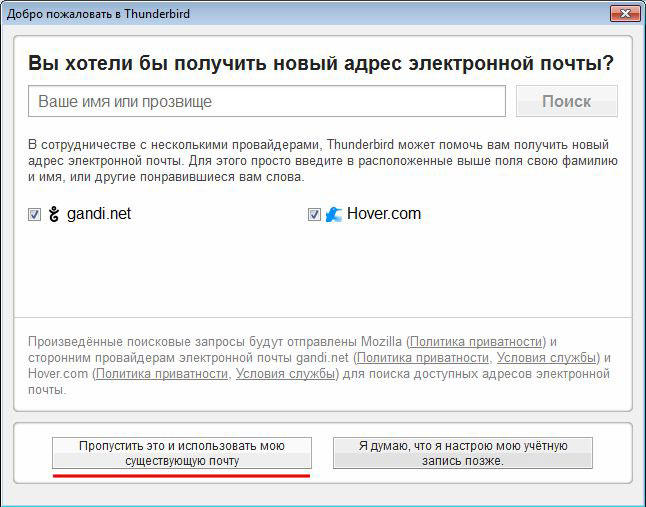
Be to, nurodomi visi duomenys, reikalingi įvesti paštą, ir jūs galite nurodyti bet kurį pavadinimą, tačiau slaptažodis ir adresas turi tiksliai atitikti registruotus pašto paslaugas („Google“, „Yandex“, „Mail“.Ru) duomenys.
Sąskaitos nustatymas „Thunderbird“ yra gana paprastas, tai užtruks tik kelias minutes, todėl vartotojas turi pasirinkti tarp dviejų pašto serverių, atsakingų už „Mail IMAP“ ir „Pop3“ gavimą. Pasirinkimas turi būti pagrįstas prieiga prie tinklo: jei interneto signalo priėmimas yra stabilus, geriau pirmenybę teikti pirmajam taškui, kitaip antrasis.

Naudodami įprastą automatinį diegimą, galite spustelėti mygtuką „Parengti“ arba naudoti rankinį nustatymą. Trūkstamą informaciją galite rasti oficialioje svetainėje, kurioje vartotojams siūlomos „E -Mail“ paslaugos.
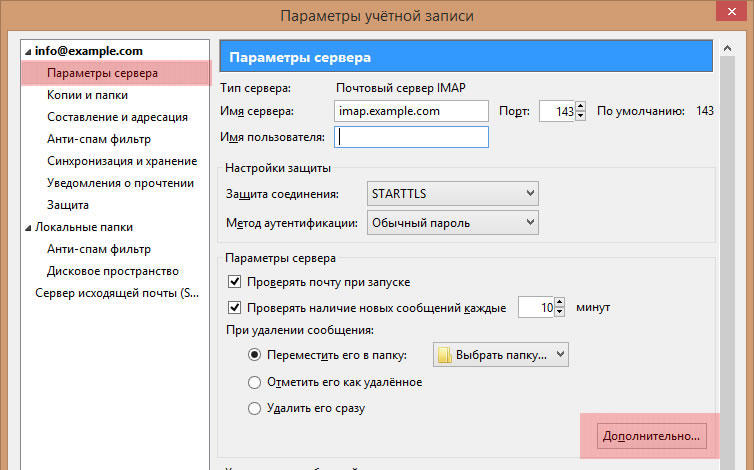
Be kita ko, per „Thunderbird“, galite sujungti kelių langelių duomenis naudodami komandą „Sukurti naują paskyrą“ ir pakartoti anksčiau aprašytas manipuliacijas.
Konkretūs nustatymai „Thunderbird“
Pašto klientas yra patogus ir daugiafunkcinis, vartotojas gali lengvai sukonfigūruoti „Thunderbird“ pagal jo asmenines nuostatas, kurioms turėtumėte pasirinkti „Peržiūrėti savo paskyros parametrus“. Ši kategorija leidžia nurodyti dažnį, nuo kurio bus tikrinami būsimi pranešimai, taip pat jų saugojimo būdas. Vartotojas gali sukonfigūruoti asmeninį parašą, padaryti patogesnę formą naudodamas automatinius žaidėjus.
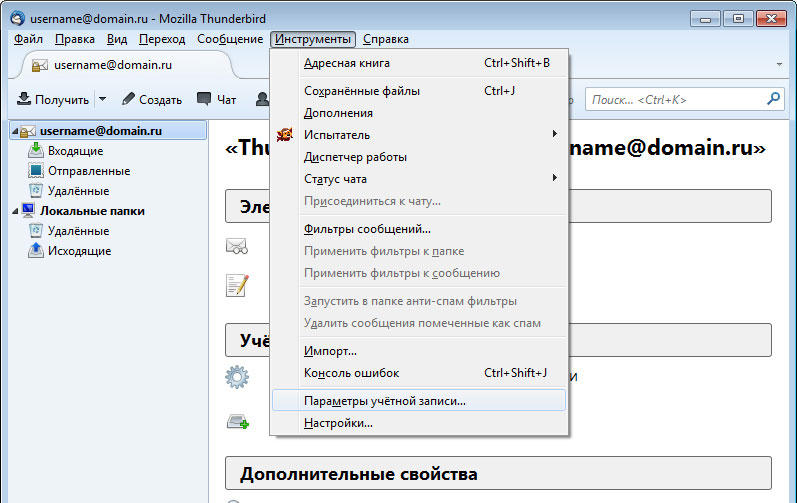
„Thunderbird“ turi aukštos kokybės anti-schemos filtrą, veikiantį programoje be papildomo ryšio. Kartu su įprastomis įvairių reklamos kampanijų pranešimais programa dėl jos netobulumo kartais gali „paslėpti“ norimą vartotojo susirašinėjimą iš vartotojo. Todėl vartotojas turės periodiškai pažvelgti į skyrių „šlamštas“, kad įsitikintų, jog ten nėra nieko iš esmės būtinos.
Pakeisti slaptažodį
Norėdami pakeisti slaptažodį „Mozilla Thunderbird“, pagrindinės programos meniu, be kitų komandų, turite pereiti į „įrankių“ kategoriją, pasirinkite elementą „Nustatymai“. Kompiuterio ekrane „Protect“ subkategore, kuris pasirodė kompiuterio ekrane.
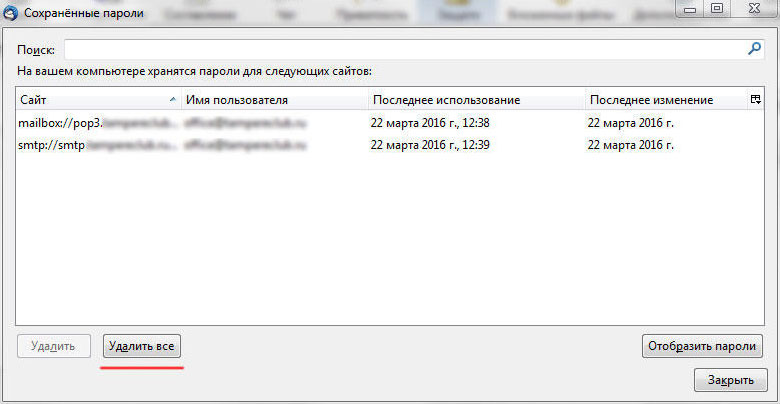
Vartotojas, norėdamas pakeisti „Thunderbird“ slaptažodį, pirmiausia turės ištrinti visus anksčiau išsaugotus. Uždaręs ir įkeliant programą, atidaromame dialogo lange įvedamas naujas slaptažodis, kuris vėliau bus išsaugotas bendroje visų slaptažodžių saugojime.
Sukūrus pirmąją raidę, vartotojas turės dar kartą įvesti tą patį slaptažodį, kuris įves į SMTP serverį. Beje, neturėtume pamiršti, kad priešais komandą „Išsaugoti slaptažodį“, turite įdėti varnelę.

„Autonot“
Gana dažnai „Thunderbird“ vartotojas turi didžiulę darbuotojų ir verslo partnerių komandą, nėra jokios fizinės galimybės paskambinti pranešimui apie išvykimą kitose atostogose. Tarp kitų įrankių „Mozilla Thunderbird“ yra funkcija, leidžianti sukonfigūruoti automatinį.
Norėdami, kad visi siunčiami laiškai būtų gauti „Autochet“, pirmiausia turite parašyti naują pranešimą, kurio tema būtina nurodyti priežastį, kodėl asmuo gauna šį pranešimą. Pavyzdžiui, "Aš eisiu į darbo atostogas ... dienas nuo ... iki ...". Nereikia nurodyti konkretaus gavėjo. Išsaugoję tokį pranešimą sąraše, kuris atsidaro Parašykite naujo filtro pavadinimą. Priešais skyrių „Visi pranešimai“ turėtų būti žymimasis laukelis, o komandoje „Sekite veiksmus“ turėtumėte atkreipti dėmesį į „Atsakymas pagal šabloną“.
Po visų atliktų manipuliacijų automobilių gyva bus išsiųsta visiems organizacijos klientams ir darbuotojams, jei dėl procedūros nepamirškite nurodyti tam tikro tipo šablono tipo šablono.
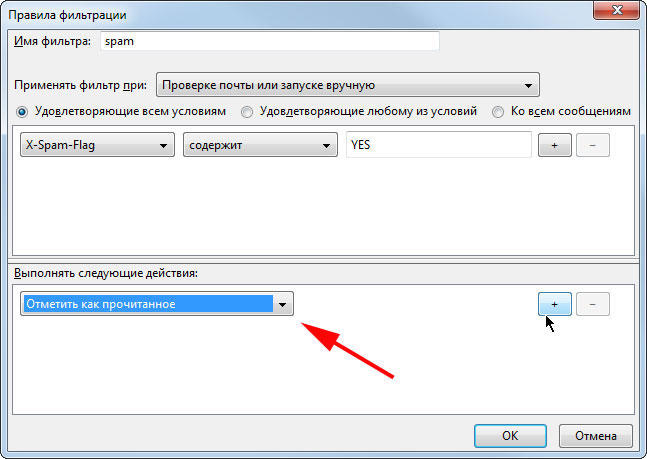
Išvada
„Thunderbird“ yra galingas pašto klientas, suteikiantis vartotojui galimybę sukonfigūruoti savo laišką taip, kad jis būtų priimtinesnis. Vartotojas gali lengvai pakeisti slaptažodžius, sukurti ar ištrinti paskyrą, taip pat naudoti „Auto“.
- « „AppSRash“ klaidų taisymo „Windows“ priežastys ir metodai
- Klaidos sprendimo klasė nėra registruojama »

